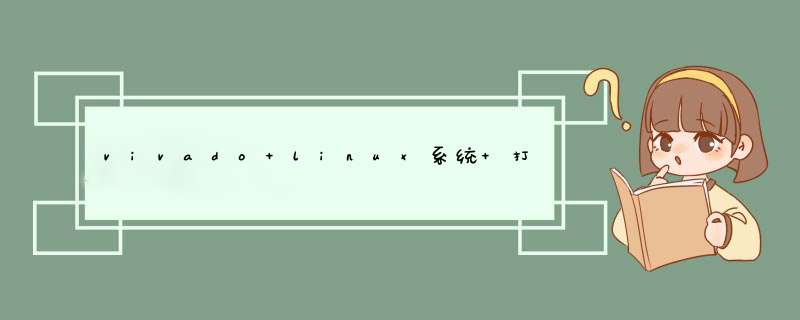
在Xilinx官网上可以下载Vivado,其中有Vivado Design Suite - HLx 版本 ,在这个下面可以找到windows、Linux版本,下载Linux版本的Vivado。
下载到电脑上的Vivado文件是tar.gz格式的压缩文件,将其解压缩,命令格式: tar -zxvf 压缩文件名.tar.gz。
解压缩之后会得到文件夹,如何启动Vivado呢?
touch a.sh 创建一个.sh文件
对这个文件进行编辑,vi a.sh,将上述命令写入该文件中。
在命令行下面进入到sh文件的目录,执行chmod +x a.sh,在执行./a.sh。
这样便可以成功启动Vivado了。
source /opt/Xilinx/Vivado/2016.4/settings64.sh (其中/opt/Xilinx/Vivado/2016.4/settings64.sh是在Vivado文件解压缩的目录下面)
mkdir ~/vivado
cd ~/vivado
vivado $(如果没有启动,可以再次执行vivado &命令。)
使用以下命令:
上述的命令可以使用sh文件编辑,这样便不用每次启动都打这么长的命令了。具体步骤:
官网上下载的web版,官网上ISE套件旁就是Viodo,和ISE安装一样, 下载套件后解压,终端里面将解压后的所有文件chmod 777提升权限, 然后cd到解压后的文件夹,有个xsetup文件, 终端输入./xsetup就自动安装了,非常方便 一、提升硬盘和光驱的数据传输性能我们可以使用命令“hdparm 参数 设备”(如果是普通用户,需要在“hdparm”前面加上路径“/sbin/”)来查看存储器当前工作在什么样的传输模式下。例如要查看硬盘的传输模式,其命令如下(符号#表示以root身份执行,不必输入,下同):
#hdparm -v /dev/hda
如果输出结果有“IO_support=0(default 16-bit)”和“using_dma=0(off)”这两段,说明Linux *** 作系统没有打开硬盘的32位输入输出支持和DMA传输模式。例如红帽子9.0(以下简称RH9)和红旗Linux桌面版4.0(以下简称RF4)都是默认关闭硬盘的32位输入输出支持。我们可以使用下面这个命令启用硬盘的32位输入输出支持和DMA传输模式:
#hdparm -c1 -d1 /dev/hda
(说明:“-c1”表示启动32位输入输出支持;“-d1”表示启动DMA传输模式。如果你的硬盘支持ATA66还可以加上“-X67”这个参数,ATA100则是“-X68”。例如硬盘支持ATA66,那么完整的命令就是“hdparm -c3 -d1 -X67 /dev/hda”)
同理,只要把上面这个命令的“/dev/hda”换成“/dev/cdrom”,就可以打开光驱的32位输入输出支持和DMA传输模式。
但是每次都要这么输入命令太麻烦了,有没有办法让系统一启动就自动执行这些命令呢?有,方法是编辑/etc/rc.d/rc.local文件,在最后一行加上要自动执行的命令就可以了(每个命令一行)。
欢迎分享,转载请注明来源:内存溢出

 微信扫一扫
微信扫一扫
 支付宝扫一扫
支付宝扫一扫
评论列表(0条)